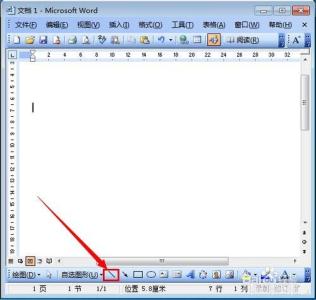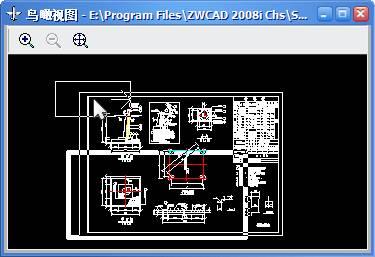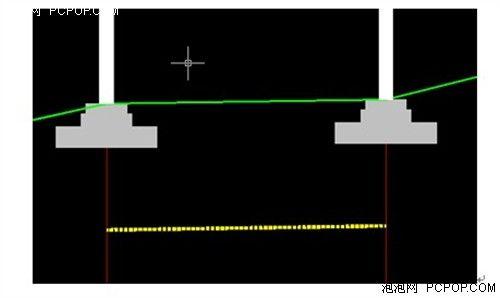在CAD中直线的绘制比较简单,只需要一个起点和终点,那么大家知道在cad中怎么画规定长度的直线吗?下面是小编整理的在cad中怎么画规定长度的直线的方法,希望能给大家解答。
在cad中画规定长度的直线的方法:1、打开AutoCAD2010中,软件左上角有个直接功能模块,把鼠标放在图标上面一会儿, 会出现直线的功能说明。
2、点击直线功能,在编辑窗口中,鼠标左键点击,然后拖拉,就会产生线段。其中有两个数值,一个是【距离】,另外一个是【角度】。
3、在键盘中直接输入管段的距离,比方50回车后,管线就是50M。然后按【TAB】键,就会跳到输入角度框,这个就是要确定直线的方向和角度,比方输入30,就是代表直线水平向上30°角。
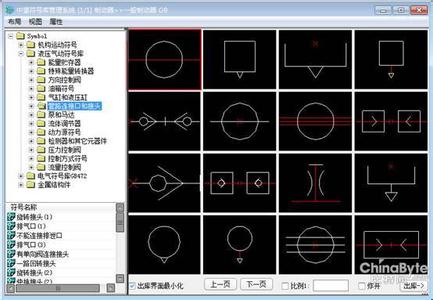
4、画完第一条线后,键盘回车后就开始画第二条线,同理如上,也是按照所需输入相应值进行操作。
5、等线段全部画完之后,可以右键鼠标点击确认,整条线段就算完成。也或者可以直接按键盘左上角【ESC】也是可以结束画线功能。
6、下一次如果要对图形进行补充画图的时候,选择直线功能后,十字标直接点击原本已经画好图的端点,就是以这个端点开始画图。
 爱华网
爱华网